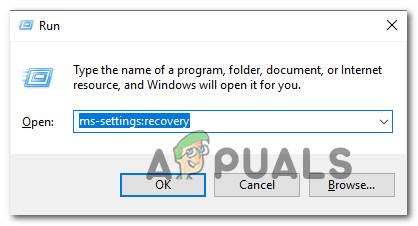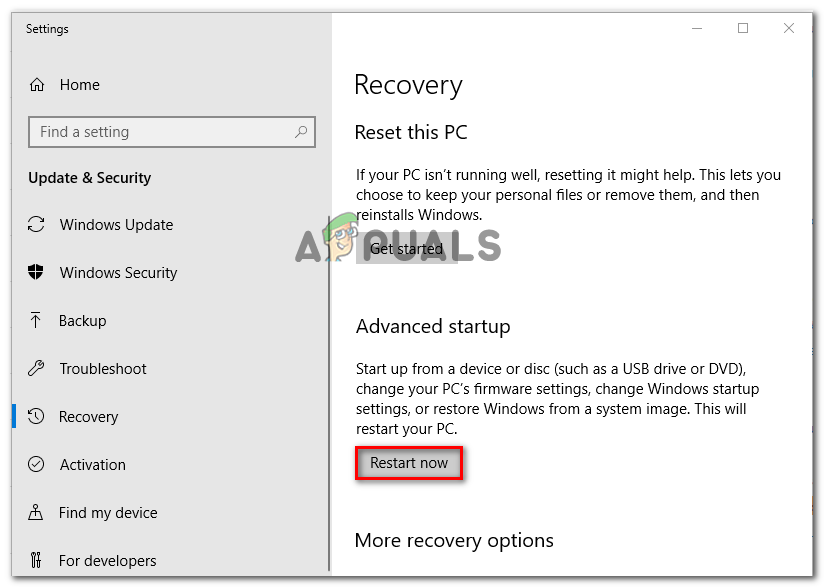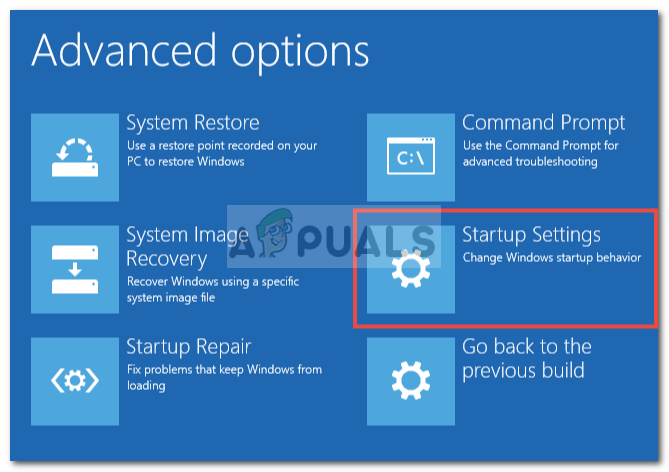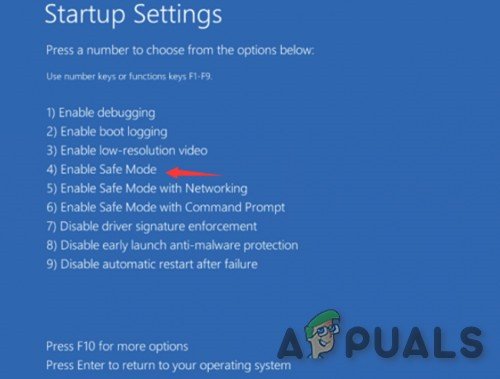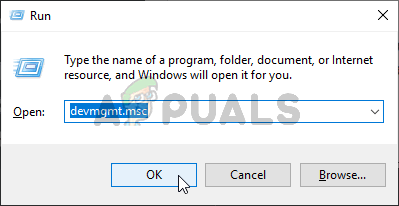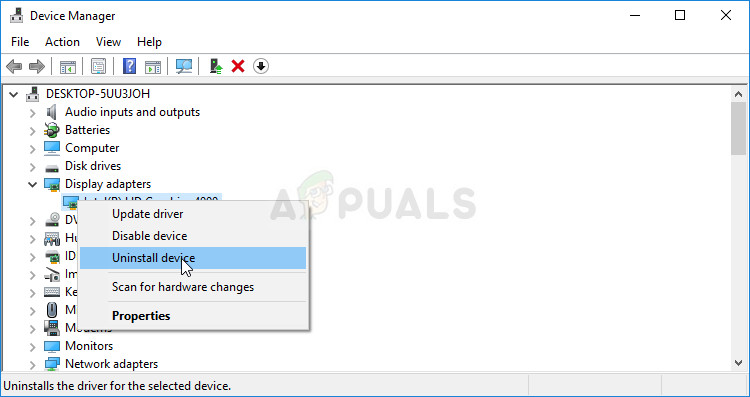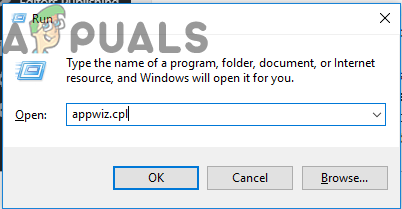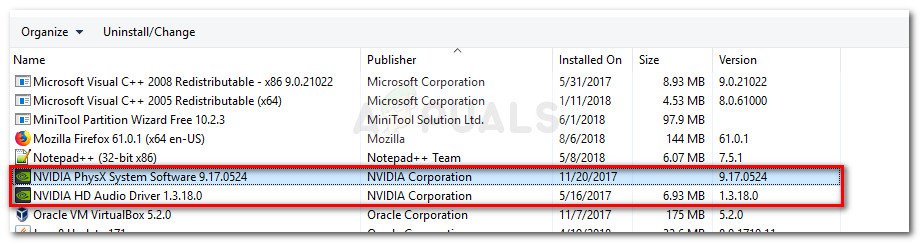The 0xc1010103 ilmneb siis, kui Windows 10 kasutajad proovivad taasesitada või ülekandmist (välisseadmesse). MKV videofailid vaikerakendusega Video. Veakood annab märku, et üksus on vormingus, mida Windows siiski ei toeta. MKV faile toetatakse ametlikult Windows 10-s.

Windows 10 tõrge 0xc1010103
Mis põhjustab 0xc1010103 veakoodi?
- Viga põhjustatud temp-kaustast - Kui installisite hiljuti mitu erinevat Windowsi värskendust, on võimalik, et näete seda probleemi mõne faili põhjustatud ajutise tõrke tõttu temp fail . Sel juhul kaob probleem iseenesest, kui teie OS selle kausta kustutab, kuid saate video taasesituse tõrkeotsingu käivitamisega protsessi kiirendada.
- Rikutud / aegunud GPU draiver - Teine tõeline võimalus, mis selle käitumise põhjustab, on vale või rikutud GPU draiver. Kui see stsenaarium on rakendatav, saate probleemi lahendada, käivitades arvuti turvarežiimis, desinstallides aktiivsed kuvaadapterid ja installides uusimad versioonid uuesti.
1. meetod: Video taasesituse tõrkeotsingu käivitamine
Kui installisite hiljuti Windowsi värskenduse, võib probleem ilmneda levinud tõrke tõttu, mis pärineb rakenduse Videod temp-kaustast. Mitu Windowsi kasutajat, kes samuti selle probleemiga kokku puutusid, kinnitasid, et nad suutsid selle parandada, käivitades video taasesituse tõrkeotsingu ja taaskäivitades arvuti.
Kui see stsenaarium on rakendatav, on tõenäoline, et olukord on juba hõlmatud a remont strateegia, nii et utiliit lahendab probleemi automaatselt.
Siin on lühike juhend video taasesituse tõrkeotsingu käivitamiseks 0xc1010103 Windows 10-s:
- Avage a Jookse dialoogiboksi vajutades Windowsi klahv + R . Järgmisena tippige ‘ ms-settings: tõrkeotsing “Ja vajutage Sisenema avada Tõrkeotsing vahekaart Seaded vaheleht.
- Kui olete Tõrkeotsing akna parempoolsesse ossa ja leidke see Leidke ja lahendage muid probleeme jaotises.
- Kui sinna jõuate, klõpsake nuppu Video taasesitus , siis klõpsake nuppu Käivitage tõrkeotsing värskelt ilmunud kontekstimenüüst utiliidi käivitamiseks.
- Pärast utiliidi käivitamist oodake, kuni esmane skannimine on lõpule jõudnud. Kui soovitatud parandus tuvastatakse, klõpsake nuppu Rakendage see parandus sobiva remondistrateegia rakendamiseks.
- Kui protseduur on lõppenud, taaskäivitage arvuti ja vaadake, kas probleem on järgmise käivitamise järjekorras lahendatud.

Video taasesituse tõrkeotsingu käitamine
Kui sama probleem esineb endiselt, liikuge allpool järgmise võimaliku lahenduse juurde.
2. meetod: värskendage GPU draivereid
Kui puutute kokku 0xc1010103 järjepidevalt (igat tüüpi failidega, mitte ainult .MKV-dega) on tõenäoline, et teil on tegelikult probleeme GPU-draiveritega. See probleem ilmneb tavaliselt sülearvuti konfiguratsioonides, millel on mõlemad a pühendunud ja integreeritud GPU.
Mitu mõjutatud kasutajat, kes said 0xc1010103 viga igas videos, mida nad proovisid esitada, suutis lõpuks probleemi lahendada, suurendades oma arvutit turvarežiimis ja desinstallides aktiivsed ekraanidraiverid, asendades need seejärel uusima versiooniga, kasutades selleks varalist tarkvara.
Siin on kiire juhend selle kohta, kuidas seda Windows 10-s teha:
- Vajutage Windowsi klahv + R avada a Jookse dialoogiboks. Järgmisena tippige ‘ ms-seaded: taastamine ‘Ja löö Sisenema avada Taastumine vahekaart Värskendamine ja turvalisus vaheleht.
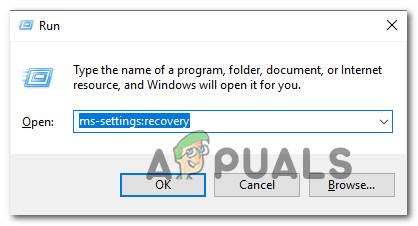
Juurdepääs vahekaardile Taaste
- Kui teil õnnestub Taastumine klõpsake vahekaarti Taaskäivita kohe nupp (all Täpsem käivitamine). Pärast toimingu kinnitamist taaskäivitub teie masin otse seadmesse Täpsem käivitamine menüü.
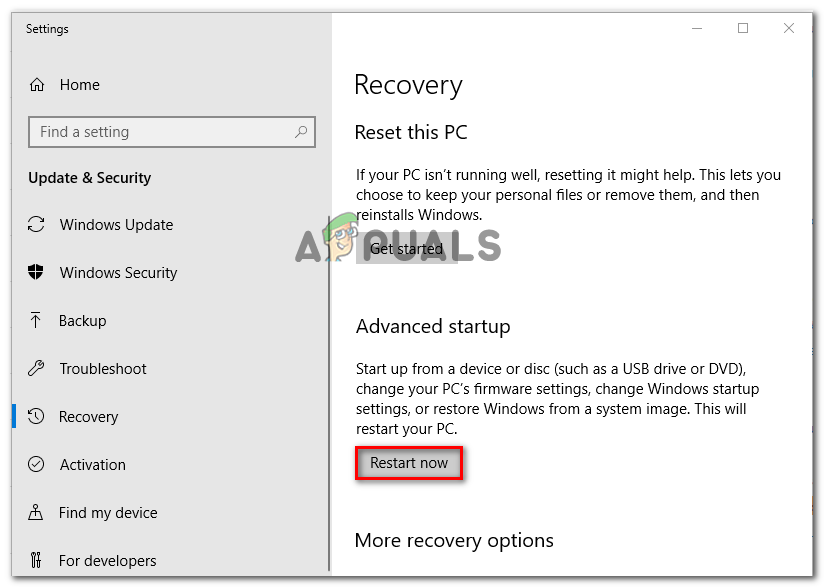
Juurdepääs täpsemale käivitusmenüüle
- Kui masin saab uuesti sisse Täpsem käivitamine menüüs navigeerige Tõrkeotsing> Täpsemad valikud ja klõpsake nuppu Käivitamisseaded menüü.
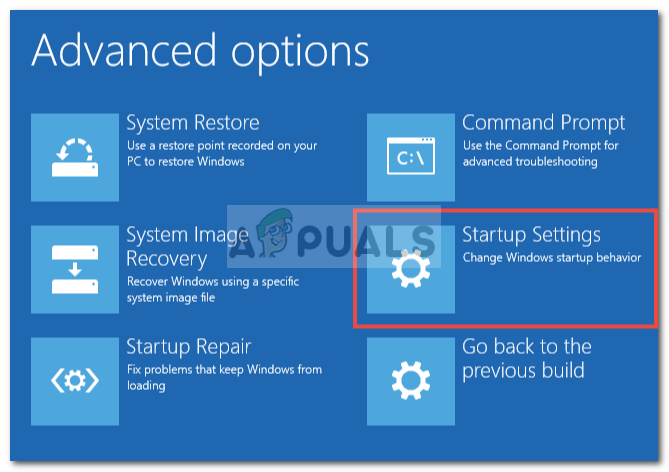
Windows 10 täpsemad valikud
- Kui olete valinud Käivitamisseaded suvandid, taaskäivitub teie arvuti veel kord, kuid seekord avaneb see otse Käivitamisseaded menüü. Kui näete Käivitamisseaded menüüs vajutage arvuti turvarežiimis käivitamiseks klahvi F4 või 4.
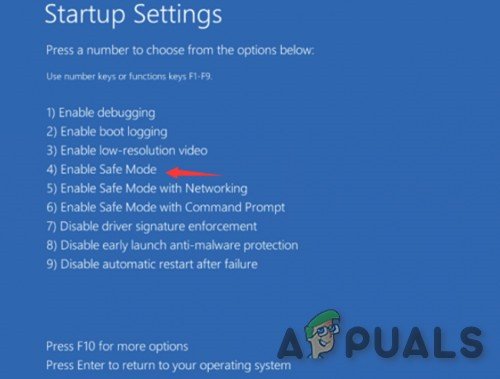
Luba turvarežiim menüüs Startup Settings
- Niipea kui see on tehtud, käivitub teie arvuti otse turvarežiimi. Kui käivitamise järjestus on lõpule jõudnud, vajutage Windowsi klahv + R avada a Jookse dialoogiboks. Järgmisena tippige ‘ devmgmt.msc ” ja vajutage Sisenema avanema Seadmehaldus .
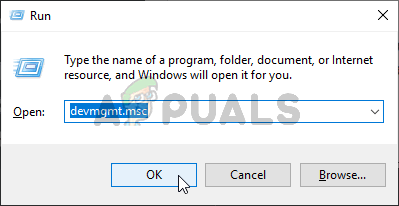
Seadmehalduri käitamine
- Kui olete sees Seadmehaldus , laiendage Ekraaniadapterid menüü ja desinstallige kõik graafikadraiverid, paremklõpsates neid ja valides Desinstallige seade värskelt ilmunud kontekstimenüüst.
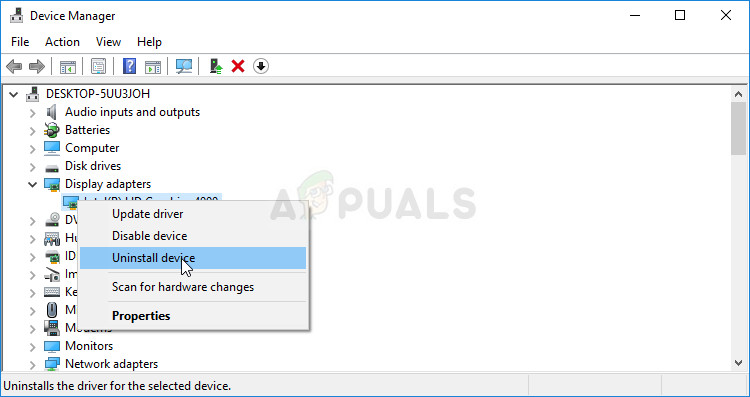
Graafikaadapteri desinstallimine
Märge: Kui kasutate nii integreeritud kui ka spetsiaalse GPU-ga sülearvutit, desinstallige mõlemad.
- Kui seadme draiver on desinstallitud, sulgege Seadmehaldus utiliit. Järgmiseks vajutage Windowsi klahv + R veel kord teise avamiseks Jookse kasti. Seekord tippige „Appwiz.cpl” ja vajutage Sisenema avada Programmid ja funktsioonid ekraan.
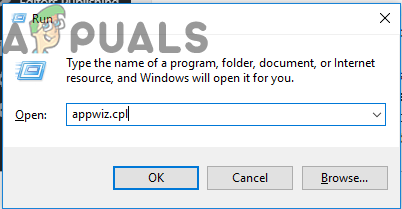
Sisestage Run-i käsk „appwiz.cpl”
- Kerige installitud rakenduste loendis allapoole ja desinstallige kõik, millele GPU tootja on alla kirjutanud (Nvidia, AMD või Intel Graphics). Klõpsates veerul Publisher, näete seda kõike rühmitatuna. Iga draiveri desinstallimiseks paremklõpsake iga kirjet ja valige Desinstalli kontekstimenüüst. Seejärel järgige desinstallimise lõpuleviimiseks ekraanil kuvatavaid juhiseid.
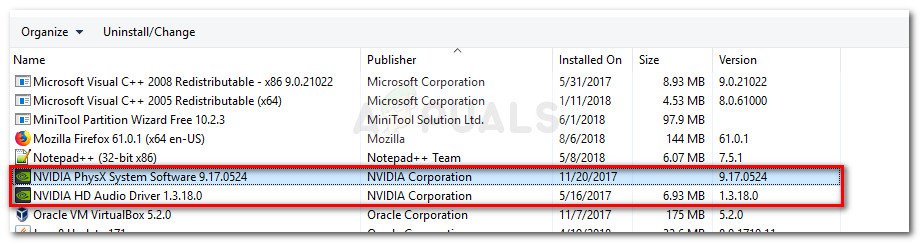
Desinstallige kogu GPU-ga seotud tarkvara
- Kui kõik asjakohased draiverid on desinstallitud, taaskäivitage arvuti, et taaskäivitada tavarežiimis, ja oodake järgmise käivitusjärjestuse lõpuleviimist.
- Järgmisena külastage oma GPU tootjaga seotud allalaadimislehte ja laadige alla konkreetse GPU mudeli jaoks saadaval olev uusim draiveriversioon. Siin on asjakohaste linkide loend:
Nvidia allalaadimisleht
AMD allalaadimisleht
Inteli graafika allalaadimisleht - Seejärel laadige alla sobiv draiver vastavalt oma GPU mudelile ja operatsioonisüsteemi versioonile taaskäivitage arvuti veel kord.
- Proovige esitada videoid, mis varem ei õnnestunud 0xc1010103 viga ja vaadake, kas probleem on nüüd lahendatud.